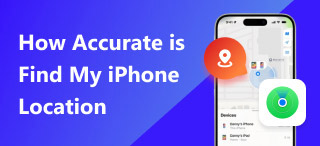Okok és módszerek az iPhone helytelen helymeghatározásának megtalálására
Az iPhone keresése egy hasznos és kritikus fontosságú funkció, amelyet az Apple fejlesztett ki, és lehetővé teszi iPhone, iPad, Mac stb. készülékének megtalálását. Ennek ellenére a helymeghatározás néha hibás lehet, ami rossz helyre vezeti a felhasználókat. Ebben az esetben az alkalmazás nem segít, hanem növeli az eszközök megtalálásának akadályait. Mert teljesen rossz irányt mutathat, ahelyett, hogy egyszerűen leállna, vagy értesítést küldene. Szóval, mi okozta ezt a problémát, és mit tegyünk, ha sajnos találkozunk vele? Olvasson tovább, hogy megtudja az okát és a megoldást. javítás Keresd meg az iPhone-omat, és a helytelen helyet jelenítsd meg.
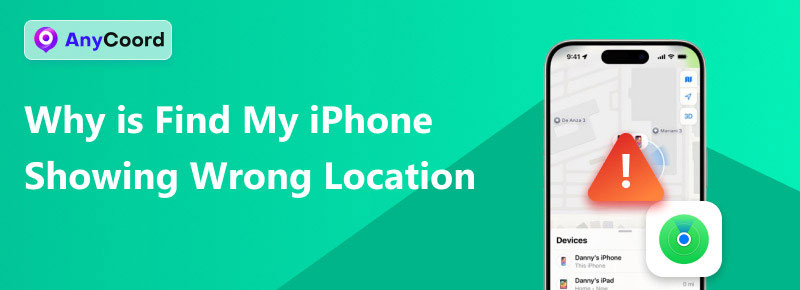
Tartalom:
1. rész. Miért mutatja a Find My iPhone rossz helyet?
Összegyűjtöttünk néhány gyakori okot, amelyek miatt a Find My iPhone rossz helyet jeleníthet meg:
• Helymeghatározási szolgáltatás megtagadva
A legtöbb modern telefon telepítve van egy “Adatvédelem” nevű funkcióval. Ez megkérdezi a felhasználókat, hogy hajlandóak-e jogosultságot adni az alkalmazásoknak. Előfordulhat, hogy elutasítod a kérést, vagy az is előfordulhat, hogy nem jelenik meg helyesen.
• Az internet ki van kapcsolva
Míg az iPhone helymeghatározását GPS-jel biztosítja, az internetkapcsolat növeli a pontosságot és a stabilitást.
• A frissítések hiánya
A régi operációs rendszer és alkalmazásverzió hibákat tartalmazhat. Ezért mindig ügyeljen arra, hogy a legújabb hivatalos verziót kövesse nyomon.
• Alkalmazáshibák
Egy másik ok az, hogy gyakran vannak benne súlyos hibák. Próbáld meg újratelepíteni, vagy vedd fel a kapcsolatot a támogató csapattal, hogy kiderítsd, mi a hiba.
2. rész. 4 módszer a Find My iPhone hibás helymeghatározásának javítására
1. megoldás. Aktiválja az “iPhone keresése” és az “iCloud” funkciókat.”
Előfordulhat, hogy az alkalmazások ütköznek a Find My iPhone alkalmazással, ami véletlen leállást okozhat. Az iPhone helymeghatározó szolgáltatásai nagymértékben támaszkodnak rájuk. Bekapcsolásuk nélkül lehetetlen megtalálni a felhasználót.
1. lépés. Nyitva “Beállítások” lehetőséget, és írja be a fejét ábrázoló portréját vagy az Apple ID-ját.
2. lépés. Keresd meg az “iCloud” alkalmazást, és koppints bele. Általában kék felhőként van jelölve.
3. lépés. Keresse meg a “iPhone keresése” és kapcsold be. Egy zöld radar lesz az ikonja.

2. megoldás. Bekapcsolta az iPhone helymeghatározó szolgáltatásokat
Ha a Helymeghatározási szolgáltatások ki vannak kapcsolva, a helyalapú alkalmazások nem lesznek elérhetők. Eközben, még ha már bekapcsoltad is, ellenőrizned kell az engedélyezési állapotát:
1. lépés. Válassza a “Beállítások” az iPhone-odon, és keresd meg a “Adatvédelem és biztonság” opciót.
2. lépés. Válassza ki a “Helymeghatározási szolgáltatások” gombra a legfelül.
3. lépés. Kapcsolja be a “Helymeghatározási szolgáltatások” opció. Zöld színnel világít, miközben működik.
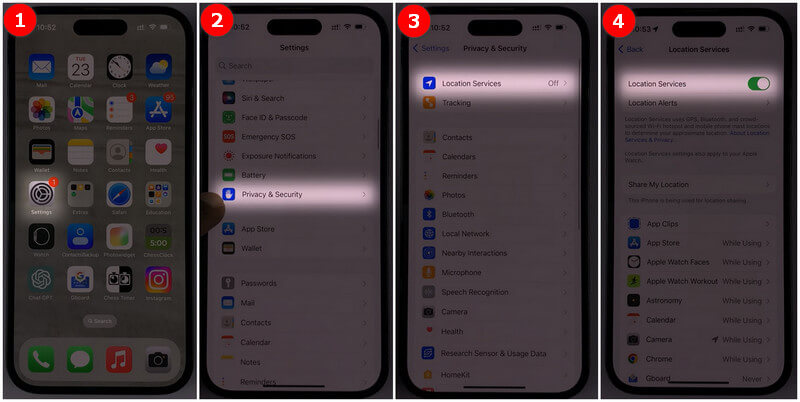
Az alábbiakban a hatósági engedély megszerzésének lépései találhatók.
1. lépés. Ismételje meg a fenti lépéseket. Ezután keresse meg az iPhone keresése alkalmazást az alkalmazáslistában.
2. lépés. Miután belépett a részletes oldalra, válassza a “Az alkalmazás használata közben”, hogy az alkalmazás jogosultsága továbbra is biztosított maradjon.
3. megoldás. Frissítések keresése
Győződj meg róla, hogy mind az iOS, mind a Find My alkalmazás a legújabb verzióra van frissítve. Mivel az elavult verzió megmaradhat, sok kijavítatlan hiba és működési hiba lehet. Valószínűleg a legújabb verzió mindegyiket kijavítja.
1. lépés. Menj ide: “Beállítások”és keresse meg“Általános””.
2. lépés. Ezután koppintson a “Szoftverfrissítés””.
3. lépés. Végül érintse meg a “Frissítés most”vagy“Frissítések keresése””.
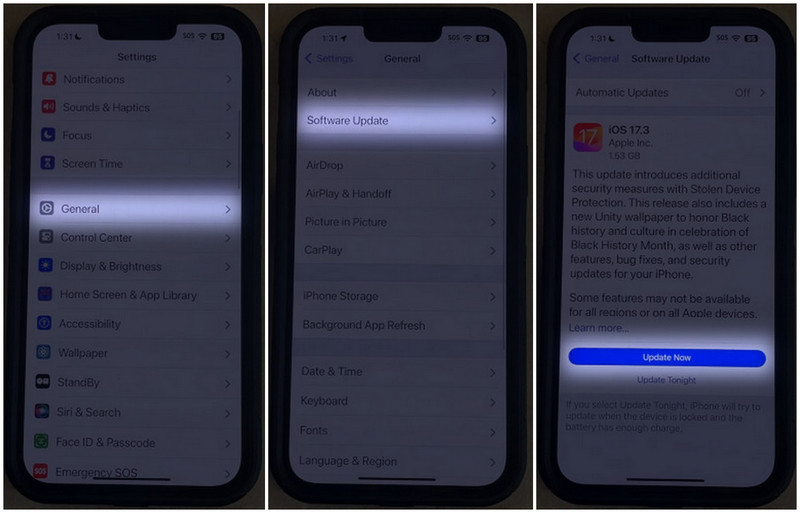
4. megoldás. Telepítse újra vagy állítsa alaphelyzetbe az alkalmazást
Tegyük fel, hogy a fenti megoldások nem működtek. Alkalmazhatjuk ezt a végső módszert.
Jegyzet: Az eltávolítás és az alaphelyzetbe állítás az összes adatot törli a Find My alkalmazásból. Ezért győződjön meg róla, hogy készített biztonsági másolatot az adatokról.
1. lépés. Újra nyisd ki “Általános” Ezután koppintson a “iPhone tárhely””.
2. lépés. Mostantól itt megtekintheted az összes telepített alkalmazást. Keresd meg a Lokátor alkalmazást.
3. lépés. Végül érintse meg a “Alkalmazás letöltése” ikonra az adatok törléséhez. Sőt, ha újra szeretné telepíteni, koppintson a “Telepítse újra az alkalmazást,”, amely akkor ugrik fel, amikor a letöltési folyamat befejeződött.
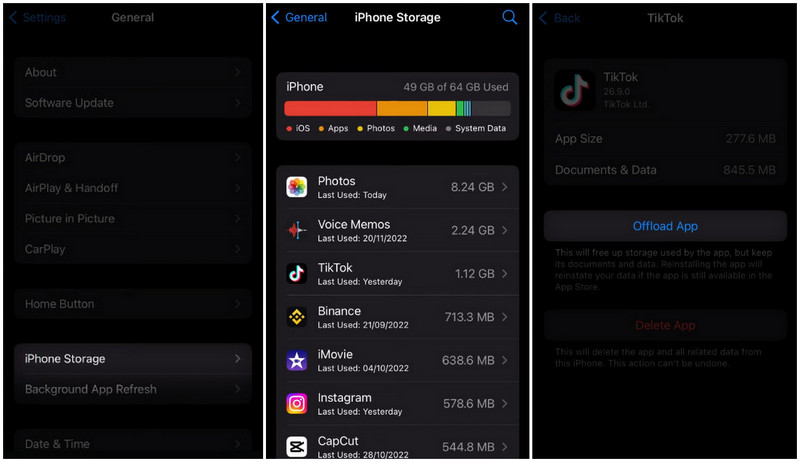
3. rész. Bővítmény: Hogyan lehet hamisítani a helyszíneket a Find My iPhone alkalmazásban
Volt már olyan érzésed, hogy figyelnek a Find My iPhone alkalmazásban? Valóban fennáll a veszélye annak, hogy egy hacker a Find My iPhone segítségével megtudja a valós helyzetedet, és követni fog. Azonban nincs okod aggódni, köszönhetően... AnyCoord.
AnyCoord, mint az egyik a legjobb helymeghatározó álalkalmazások, megszabadít az ilyen jellegű aggodalmaktól. Kiemelkedik hatékony funkcióival, például azzal, hogy nem igényel jailbreakelést, és teljes mértékben laikusok számára készült. Amíg követed a benne található útmutatót, profi módon hamisíthatod a tartózkodási helyedet.
Emellett egy mesterséges intelligencián alapuló észlelésgátló mechanizmust is beépítettek, hogy a lehető legalacsonyabbra csökkentsék az észlelési kockázatokat. Legyen szó közösségi alkalmazásokról vagy olyan játékokról, mint a Pokémon, az AnyCoord jól szolgálhatja Önt, miközben fenntartja a biztonságot.
100% Biztonságos és tiszta
100% Biztonságos és tiszta
Jellemzők
• Hamisítsd a helyszíneidet néhány kattintással, jailbreak nélkül
• Használja a mesterséges intelligenciát az észlelési kockázatok megelőzésére
• Egyetlen többállásos és joystick módot kínál a testreszabáshoz
• Támogatja a legújabb iOS 18 és Android 15 rendszereket
• Állítsa be a mozgási sebességet gyaloglás, kerékpározás és vezetési módban
1. lépés. Töltsd le és telepítsd az AnyCoord programot. Ezután válaszd a “Bejelentkezés/Regisztrációbejelentkezéshez vagy új fiók létrehozásához.
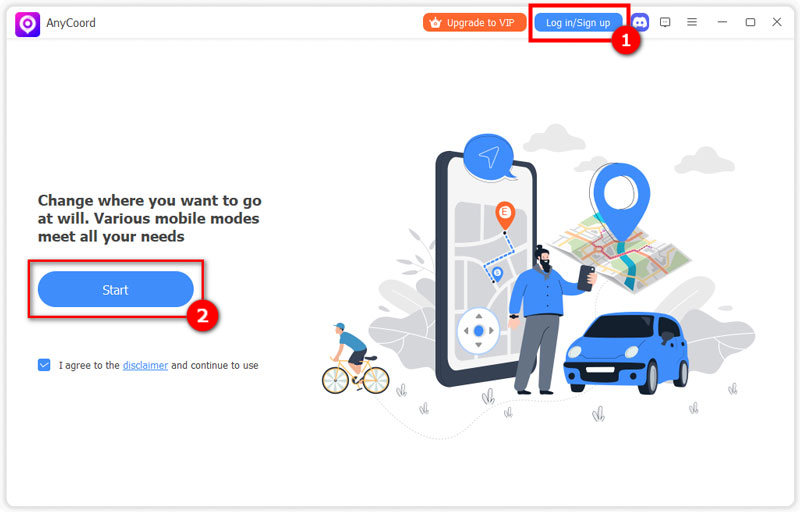
2. lépés. Ezt követően válassza a “Helyszín módosításaa bal oldalon.

3. lépés. Végül adja meg az áthelyezni kívánt hely nevét, vagy kattintson egy pozícióra a térképen. Ha jól beállította őket, kattintson a “Módosítás megerősítése””.

Tipp: Ez a mód statikus pozícióhamisításra szolgál. A másik 3 módot is kipróbálhatod egy mozgó folyamat imitálásához.
Következtetés
Reméljük, hogy ez az oktatóanyag hasznos lesz. A módszerek, amelyekkel javítás Keresd meg az iPhone-omat, és a helytelen helyet jelenítsd meg főként 4 módot tartalmaz: Kapcsolja be a Helymeghatározás szolgáltatást, aktiválja az ”iPhone keresése“ vagy az ”iCloud” funkciót, keressen frissítéseket, és telepítse újra vagy állítsa vissza az alkalmazást. Ha további kérdései vannak, vagy bármikor kapcsolatba léphet velünk, tekintse meg az alábbi cikkeinket is.